Како претворити ЈПГ у ИЦО
ИЦО је слика величине не више од 256 до 256 пиксела. Обично се користе за креирање икона икона.
Садржај
Како претворити ЈПГ у ИЦО
Затим, узмите у обзир програме који вам омогућавају да извршите задатак.
Метод 1: Адобе Пхотосхоп
Адобе Пхотосхоп само по себи не подржава наведено продужење. Међутим, постоји бесплатан ИЦОФормат додатак за рад са овим форматом.
Преузмите ИЦОФормат додатак са званичне странице
- Након преузимања ИЦОФормата мора се копирати у програмски директоријум. У случају да је систем 64-битан, налази се на следећој адреси:
C:Program FilesAdobeAdobe Photoshop CC 2017Plug-insFile FormatsИначе, када је Виндовс 32-бит, пуна стаза изгледа овако:
C:Program Files (x86)AdobeAdobe Photoshop CC 2017Plug-insFile Formats - Ако фолдер "Филе Форматс" није доступан на наведеној локацији, морате га креирати. Да бисте то урадили, кликните на дугме "Нова мапа" у менију Екплорер.
- Унесите назив директоријума "Формати датотека" .
- Отворите у Пхотосхопу оригиналну слику ЈПГ. У овом случају, резолуција слике не би требала бити већа од 256к256 пиксела. Иначе, плугин неће радити.
- Кликните на "Саве Ас" у главном менију.
- Изаберите име и врсту датотеке.
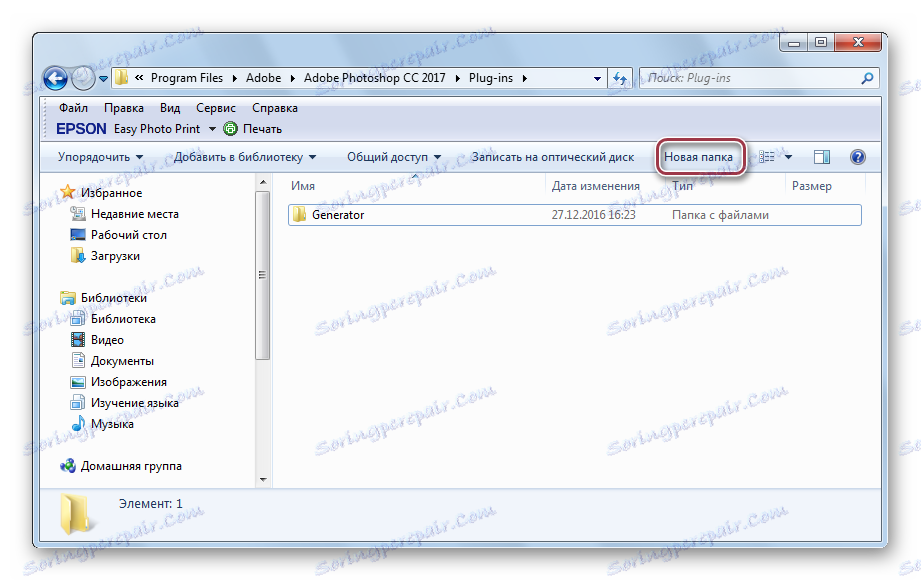
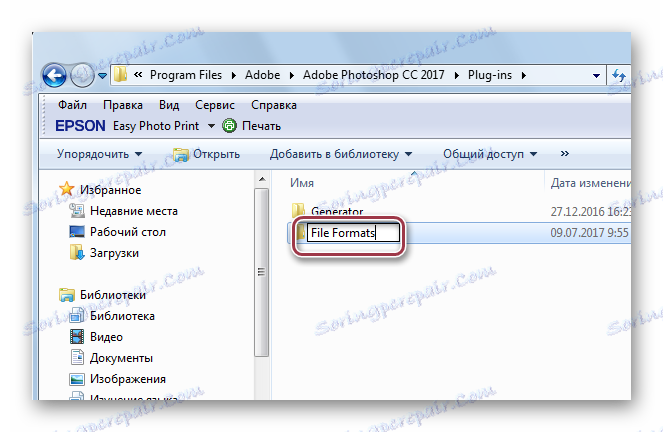

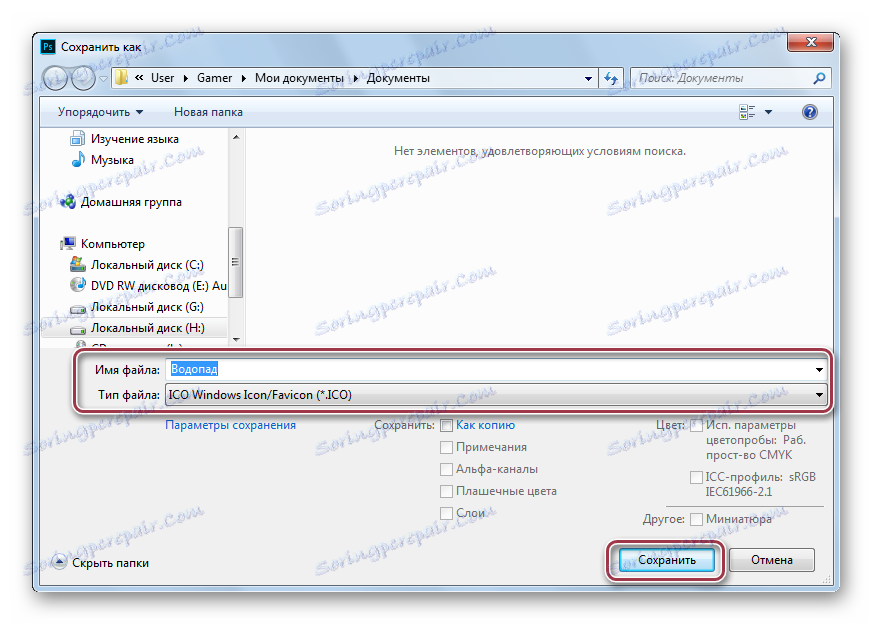
Потврдите избор формата.
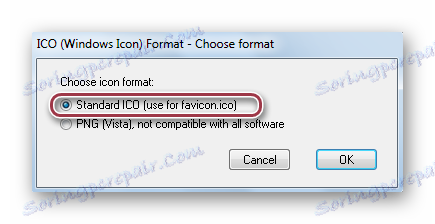
Метод 2: КснВиев
КснВиев - један од ретких уређивача фотографија који могу радити са датим форматом.
- Прво отворите ЈПГ.
- Затим одаберите "Сачувај као" у "Датотека" .
- Одредите врсту излазне слике и уредите његово име.
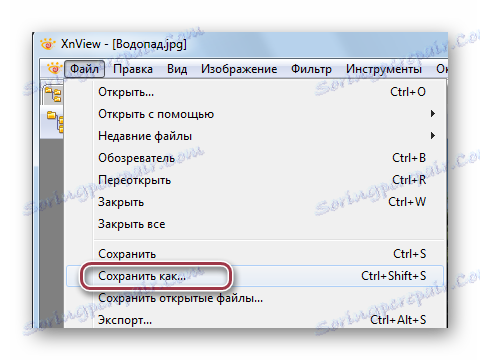
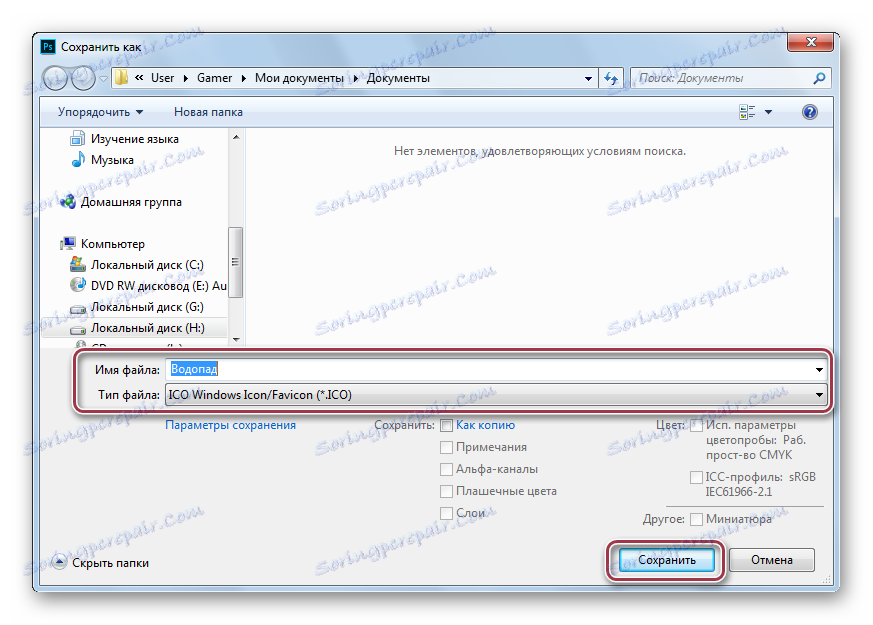
У поруци о губитку података о ауторским правима, кликните на "ОК" .

Метод 3: Паинт.НЕТ
Паинт.НЕТ - бесплатан програм са отвореним изворима.
Као и Пхотосхоп, ова апликација може да комуницира са ИЦО форматом преко вањског додатка.
Преузмите плугин са званичног форума за подршку
- Копирајте плугин на једну од адреса:
C:Program Filespaint.netFileTypes
C: Program Files (x86) paint.netFileTypesза 64 или 32-битни оперативни систем, респективно.
- Након покретања апликације, потребно је отворити слику.
- Затим кликните на "Сачувај као" у главном менију.
- Изаберите формат и унесите име.
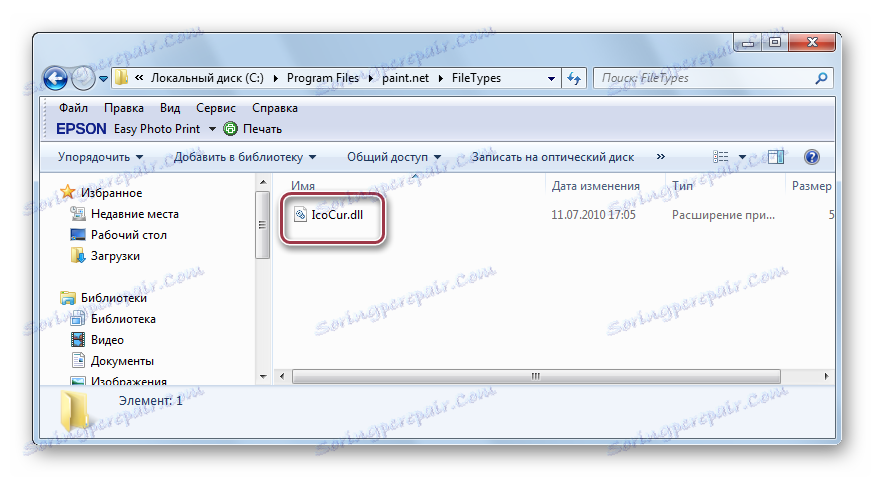

Дакле, изгледа у интерфејсу програма.
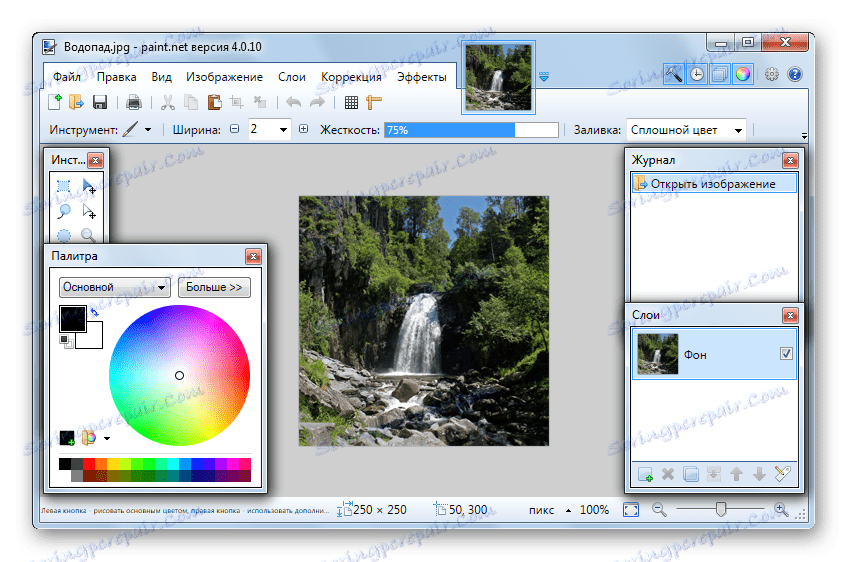

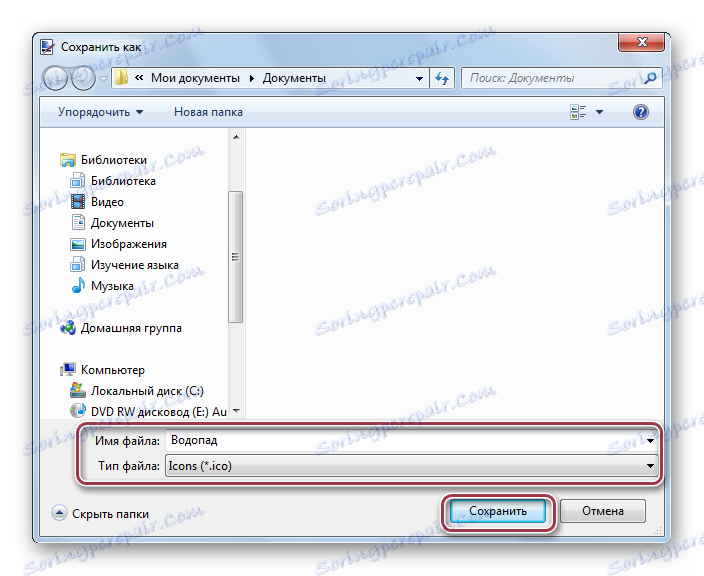
Метод 4: ГИМП
ГИМП - Још један уредник фотографија са ИЦО подршком.
- Отворите жељени објекат.
- Да бисте започели конверзију, изаберите линију " Извози као" у менију "Датотека" .
- Затим, један по један, ми уређујемо име слике. Изаберите "Мицрософт Виндовс икона (* .ицо)" у одговарајућим пољима. Кликните на "Извоз" .
- У следећем прозору изаберемо ИЦО параметре. Оставите подразумевани низ. Након тога кликните на "Екпорт" .

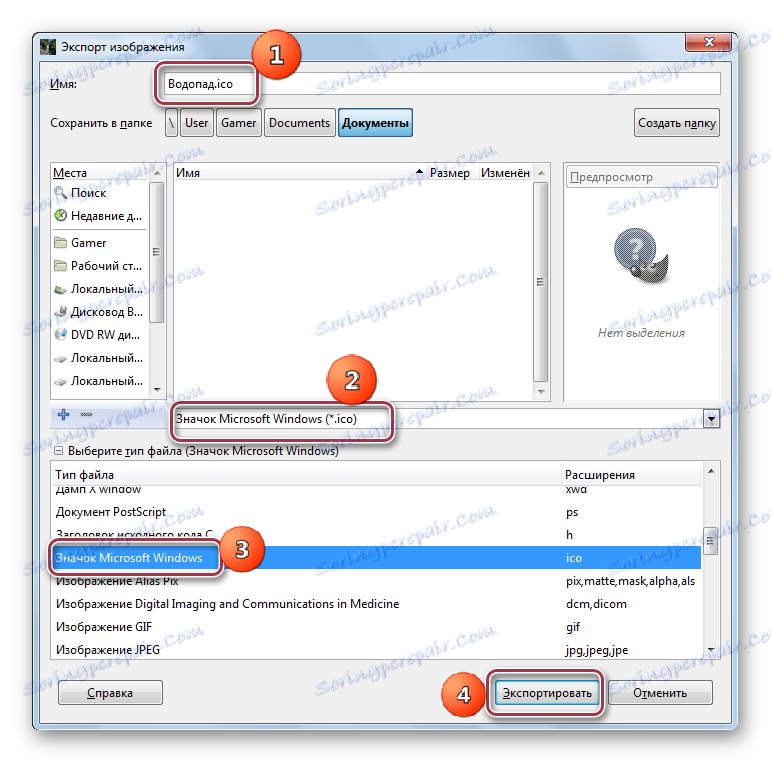
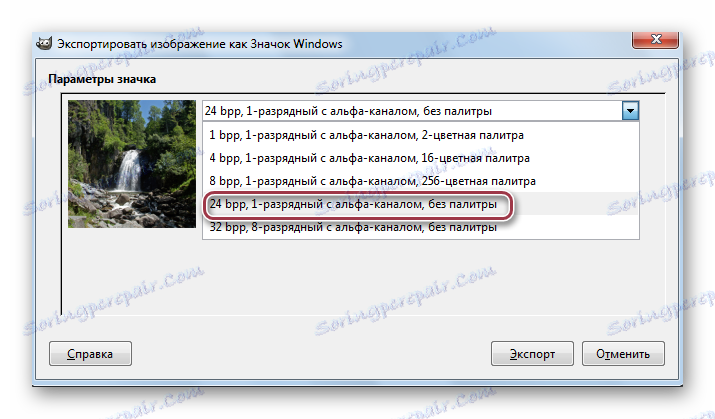
Виндовс директориј са изворним и конвертованим датотекама.
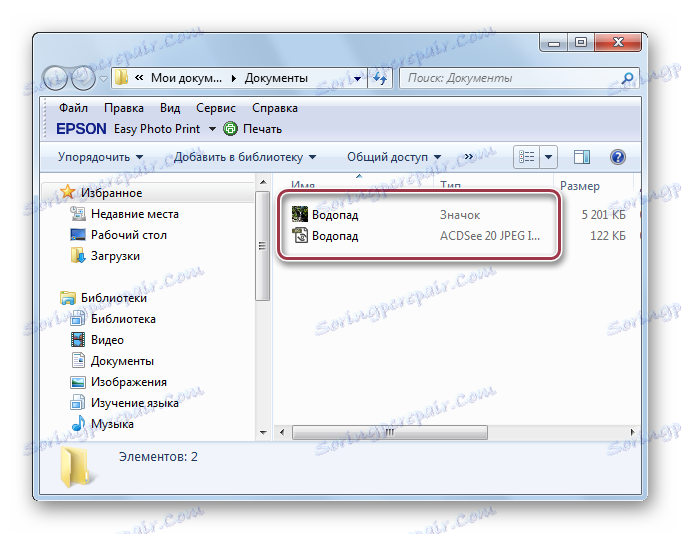
На крају смо сазнали да је од програма за које се сматра да су само Гимп и КснВиев уграђени у ИЦО формат. Апликације као што су Адобе Пхотосхоп, Паинт.НЕТ захтевају инсталацију екстерног додатка за претварање ЈПГ у ИЦО.